Modificare e pubblicare video può diventare notevolmente più efficiente con gli strumenti giusti. DaVinci Resolve offre la possibilità di connettere direttamente il tuo canale YouTube al software. Ciò rende l'upload dei video completati un gioco da ragazzi. Scopri come collegare facilmente il tuo canale YouTube a DaVinci Resolve e caricare i video direttamente.
Principali punti da tenere presente
- DaVinci Resolve consente un upload diretto su YouTube.
- La connessione tra DaVinci Resolve e il tuo canale YouTube è rapidamente configurabile.
- Dovresti impostare i video su Privato prima di apportare modifiche, prima che diventino pubblici.
Guida passo passo
Passo 1: Apri le impostazioni in DaVinci Resolve
Per Connettere il tuo canale YouTube a DaVinci Resolve, devi prima aprire il software. Clicca quindi in alto a sinistra su DaVinci Resolve e vai su Preferenze.
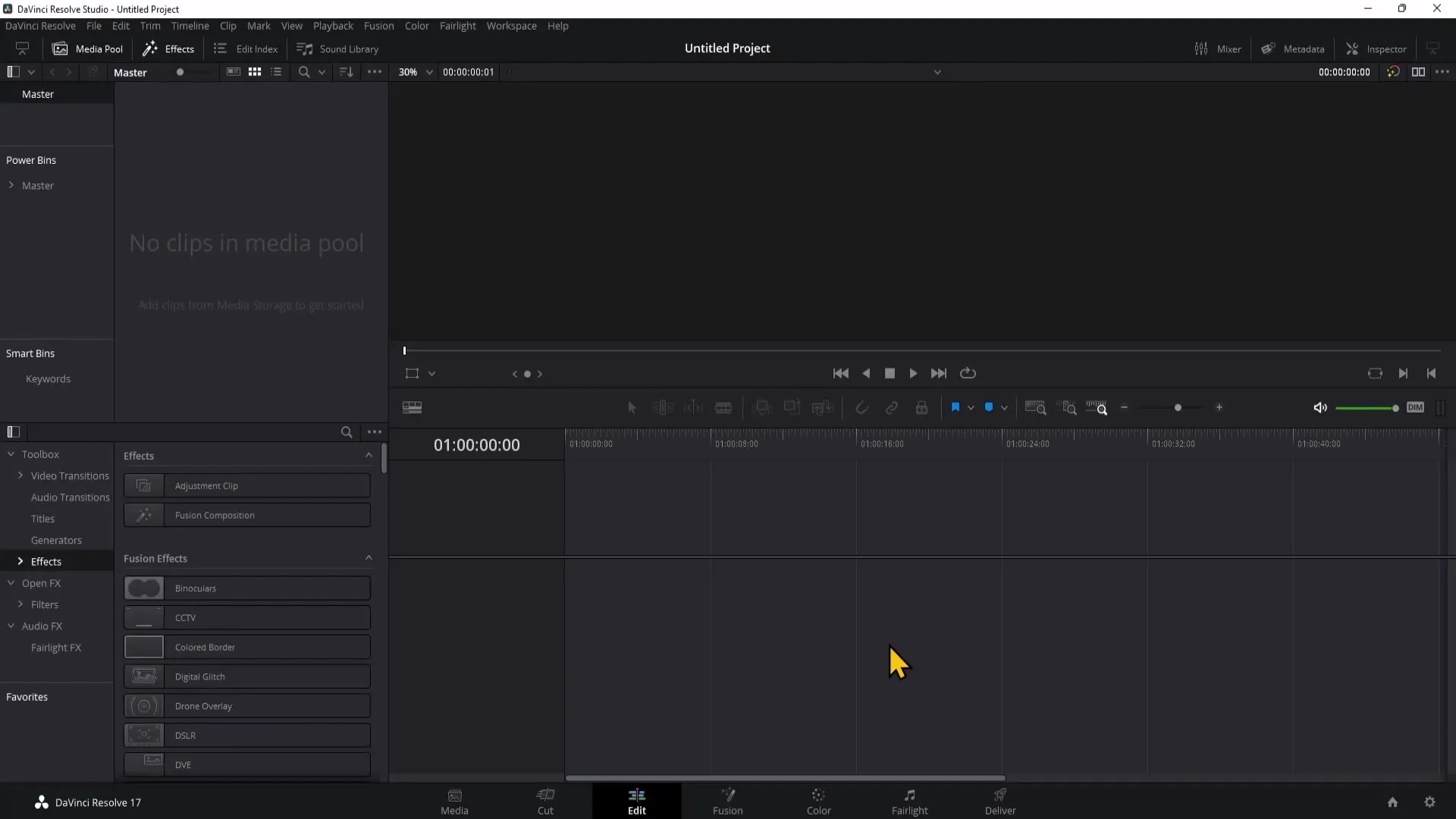
Passo 2: Seleziona gli Account Internet
Nelle Preferenze troverai a sinistra l'opzione Account Internet. Clicca su di esso per aprire le impostazioni dell'account. Qui puoi gestire vari account, inclusi il tuo account YouTube.
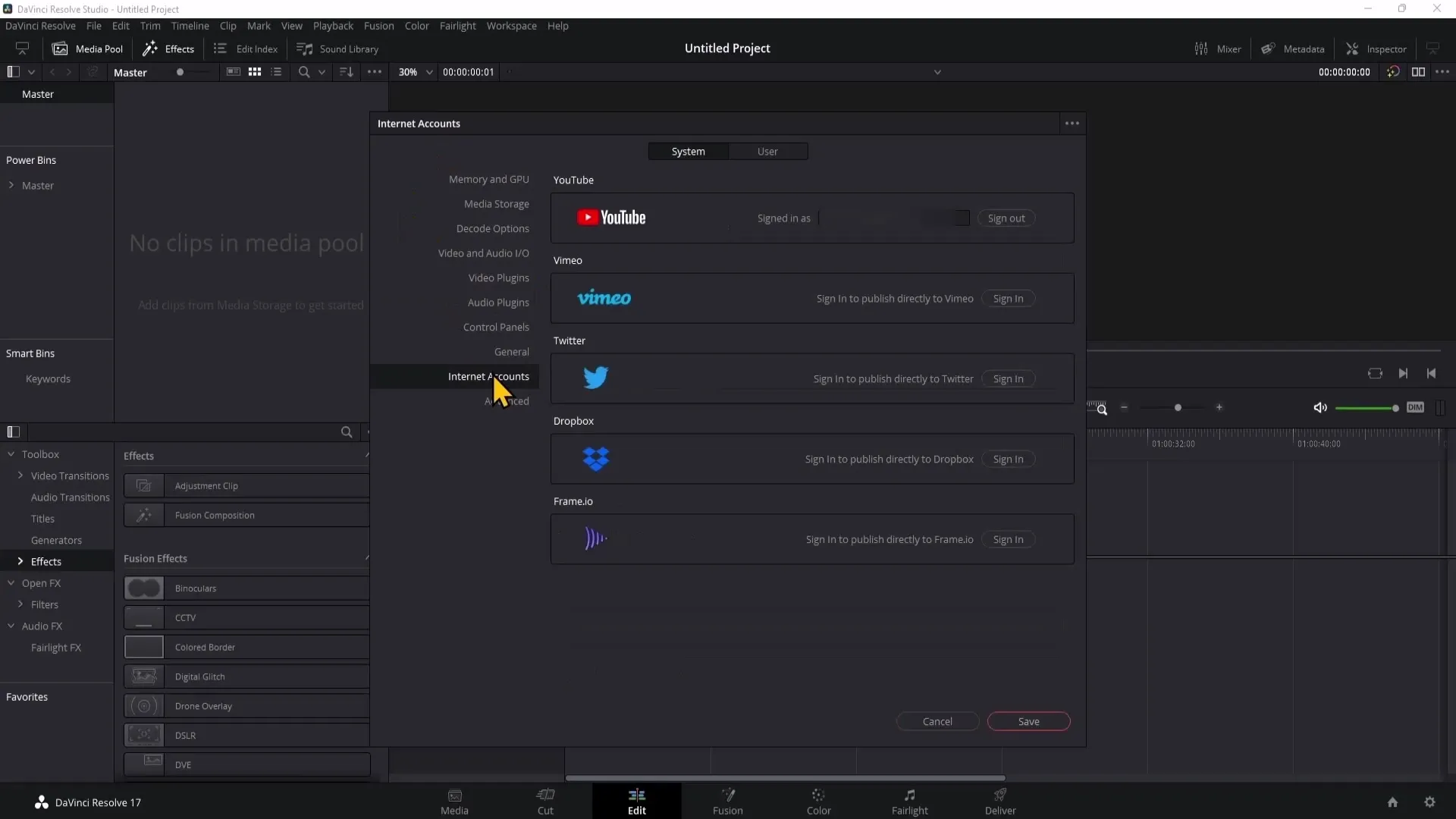
Passo 3: Aggiungi il tuo account YouTube
Sotto Account Internet troverai la connessione opzionale a YouTube. Clicca su Aggiungi Account e seleziona YouTube. Ti verrà chiesto di aprire un browser web per accedere al tuo account YouTube.
Passo 4: Consenti l'accesso
Dopo aver selezionato il tuo account YouTube, verrà visualizzato un popup che ti chiederà di concedere a YouTube le autorizzazioni necessarie. Assicurati di attivare la casella vicino al logo di YouTube sul lato sinistro, in modo che DaVinci Resolve abbia il permesso di caricare video sul tuo canale. Quindi clicca su OK.
Passo 5: Verifica la connessione
Dopo la conferma, il tuo account YouTube è connesso a DaVinci Resolve. Puoi chiudere le impostazioni. Verifica che il tuo account sia stato aggiunto correttamente per assicurarti che tutto funzioni correttamente.
Passo 6: Prepara il video in uscita
Naviga ora nell'area di Consegnare in basso a destra di DaVinci Resolve, dove troverai le opzioni per lo schermo di esportazione. Scegli qui l'opzione YouTube.
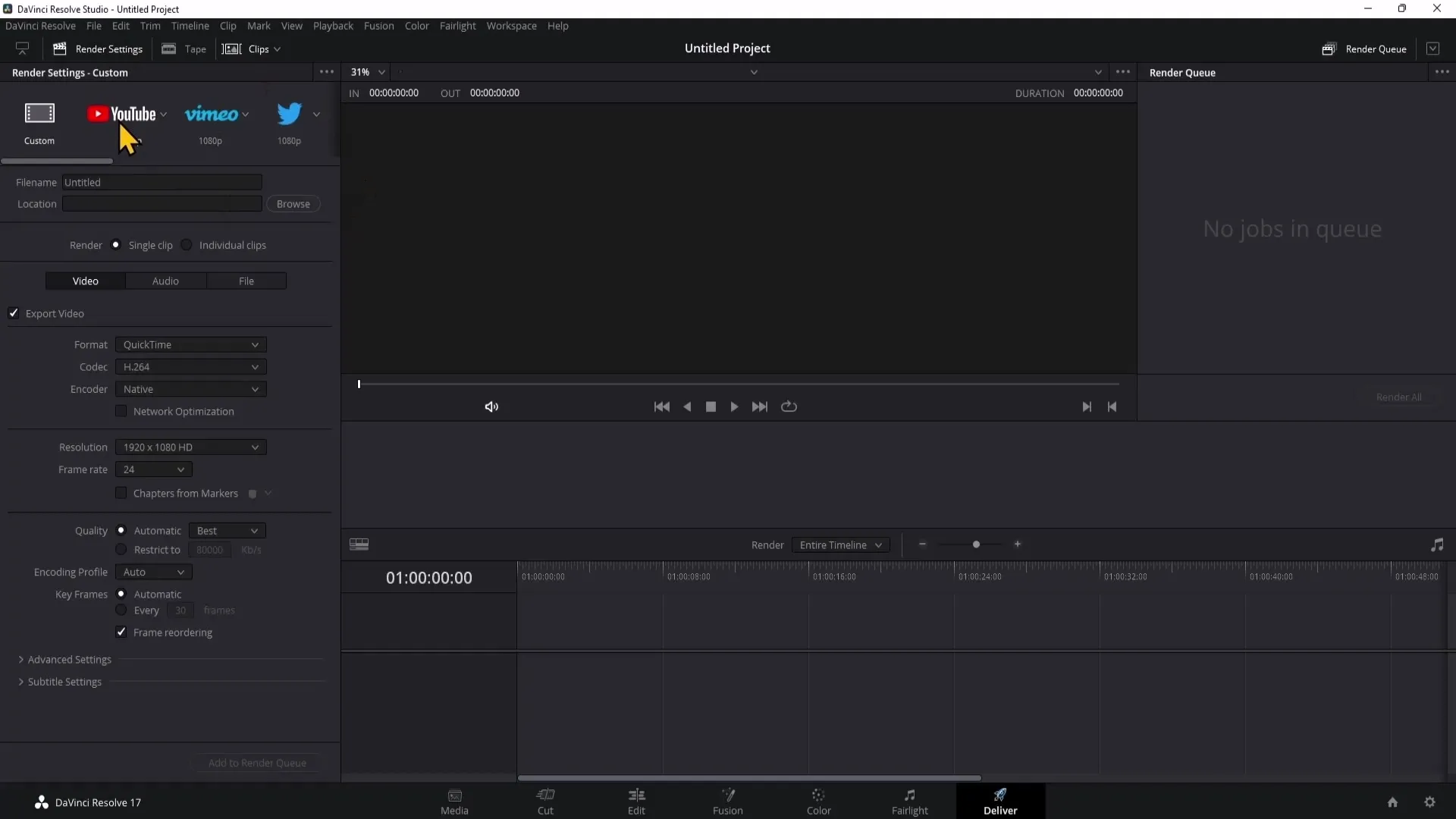
Passo 7: Esporta il video
Quando esporti il tuo video, verrà salvato sul tuo computer e caricato direttamente sul tuo canale YouTube. Puoi durante questo processo impostare il titolo, la descrizione, la visibilità e la categoria.
Passo 8: Imposta la visibilità
Assicurati di impostare la visibilità su Privato, fino a quando non avrai inserito tutte le informazioni necessarie come tag e descrizioni. Questo è importante per garantire che il tuo video sia ottimamente preparato per l'algoritmo di YouTube.
Passo 9: Completamento del video
Dopo aver apportato tutte le modifiche e correzioni a titolo e descrizione, puoi rendere il video pubblico. In questo modo consentirai l'accesso al video e assicurerai che i tuoi spettatori possano vederlo. Tuttavia, è consigliabile attendere il completamento prima di caricare.
Riepilogo
Con questa guida hai imparato i passaggi per connettere con successo il tuo canale YouTube a DaVinci Resolve. Le varie opzioni ti consentono di modificare e caricare video in modo efficiente.
Domande frequenti
Come posso connettere il mio canale YouTube a DaVinci Resolve?Accedendo alle Preferenze su Account Internet e aggiungendo il tuo account YouTube.
Perché dovrei impostare la visibilità del mio video su privato?Per assicurarti di poter modificare tutti i dettagli come il titolo e i tag prima che il video diventi pubblico.
Cosa succede se non concedo le autorizzazioni?DaVinci Resolve non sarà in grado di caricare video sul tuo canale YouTube.


